Пользовательский интерфейс графического конструктора запросов
Службы Reporting Services предоставляют графический конструктор запросов и текстовый конструктор запросов для создания запросов для получения данных из реляционной базы данных для набора данных отчета в конструктор отчетов. Используйте графический конструктор запросов для интерактивного создания запроса и просмотра результатов для типов источников данных SQL Server, Oracle, OLE DB и ODBC. Текстовый конструктор запросов применяется для задания нескольких инструкций Transact-SQL, запросов и команд со сложным синтаксисом и запросов на основе выражений. Дополнительные сведения см. в разделе Пользовательский интерфейс текстового конструктора запросов. Дополнительные сведения о работе с конкретными типами источников данных см. в разделе Наборы данных отчетов (службы SSRS).
.
Графический конструктор запросов
Графический конструктор запросов поддерживает три типа команд запроса: Text, StoredProcedureили TableDirect. До создания запроса для набора данных нужно выбрать параметр типа команды на странице «Запрос» диалогового окна Свойства набора данных .
Доступны следующие параметры типа запроса.
Text Поддерживает стандартный текст запросов Transact-SQL к реляционным базам данных в качестве источников данных, включая расширения обработки данных для Microsoft SQL Server и Oracle.
TableDirect Возвращает все столбцы из выбранной таблицы. Например, для таблицы с именем Customers будет использован эквивалент инструкции Transact-SQL
SELECT * FROM Customers.StoredProcedure Поддерживает вызовы хранимых процедур из источника данных. Чтобы использовать этот параметр, необходимо иметь разрешение на выполнение хранимых процедур. Это разрешение на источник данных предоставляет администратор базы данных.
Типом команды по умолчанию является Text.
Примечание.
Некоторые модули обработки данных не поддерживают определенные типы команд. Чтобы параметр стал доступен, базовый поставщик данных должен поддерживать соответствующий тип команды.
Тип команды Text
При использовании типа Text графический конструктор запросов предоставляет четыре раздела (или панели). Для запроса Transact-SQL можно указывать столбцы, псевдонимы, параметры сортировки и критерии фильтра. Можно просматривать текст созданного запроса, выполнять его и просматривать результирующий набор. На следующем рисунке показаны четыре панели.
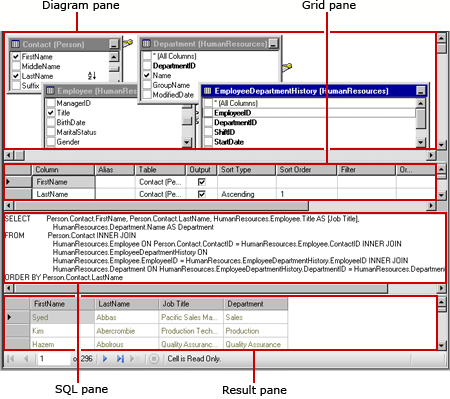
В следующей таблице описываются функции каждой панели.
| навигации | Function |
|---|---|
| Схема | Отображает графическое представление таблиц в запросе. Используйте эту панель для выбора полей и определения связей между таблицами. |
| Сетка | Отображает список полей, возвращаемых запросом. Используйте эту панель, чтобы определить псевдонимы, порядок сортировки, фильтры, группирования и параметры. |
| SQL | Отображает запрос на языке Transact-SQL, представляемый панелями "Диаграмма" и "Сетка". Используйте эту панель, чтобы создать или изменить запрос на языке Transact-SQL. |
| Результат | Отображает результаты запроса. Чтобы выполнить запрос, щелкните правой кнопкой мыши любую область и выберите команду Выполнитьлибо нажмите кнопку Выполнить на панели инструментов. |
При изменении данных на любой из первых трех панелей эти изменения отобразятся в остальных панелях. Например, при добавлении таблицы на панель "Диаграмма" эта таблица автоматически добавится в запрос Transact-SQL на панели SQL. Добавление поля в запрос в панель «SQL» автоматически добавит поле в список в панели «Сетка» и обновит таблицу в панели «Диаграмма».
Дополнительные сведения см. в разделе Инструменты конструктора запросов и представлений (визуальные инструменты для баз данных).
Панель инструментов графического конструктора запросов
На панели инструментов графического конструктора запросов расположены кнопки, помогающие проектировать запросы Transact-SQL с помощью графического интерфейса.
| Кнопка | Description |
|---|---|
| Редактировать как текст | Переключиться из текстового конструктора запросов в графический и обратно. |
| Импорт | Импорт существующего запроса из файла или отчета. Поддерживаются только SQL- и RDL-файлы. Дополнительные сведения см. в разделе Внедренные и общие наборы данных отчета (построитель отчетов и службы SSRS). |
| Показать или скрыть панель «Диаграмма». | |
| Показать или скрыть панель «Сетка». | |
| Показать или скрыть панель «SQL». | |
| Показать или скрыть панель «Результат». | |
| Выполните запрос. | |
| Проверить синтаксис текста запроса. | |
| Установить порядок сортировки Сортировка по возрастанию для выбранного столбца в панели «Диаграмма». | |
| Установить порядок сортировки Сортировка по убыванию для выбранного столбца в панели «Диаграмма». | |
| Удалить фильтр для выбранного столбца в панели «Диаграмма», помеченного как имеющий фильтр ( |
|
| Показать или скрыть столбец Group By в панели «Сетка». Если переключатель Group By включен, в панели «Сетка» появляется дополнительный столбец с именем Group By и каждое значение выбранного столбца в запросе принимает значение Group By. Это приводит к тому, что выбранный столбец включается в предложение Group By в тексте SQL-запроса. Кнопка «Group By» используется для автоматического добавления предложения GROUP BY, включающего все столбцы в предложении SELECT. Если предложение SELECT включает вызовы агрегатных функций (например, SUM (ColumnName)), включите каждый столбец, не участвующий в статистическом вычислении, в предложение GROUP BY, если нужно, чтобы он появился в результирующем наборе. Чтобы появиться в панели «Результат», каждый столбец в запросе должен иметь определенную для него агрегатную функцию, вычисляющую значение, которое будет отображаться в панели «Результат», либо этот столбец нужно указать в предложении GROUP BY SQL-запроса. |
|
| Добавить новую таблицу из источника данных в панель «Диаграмма». Примечание Если добавляется новая таблица, конструктор запросов пытается сопоставить связи внешнего ключа из источника данных. После добавления таблицы подтвердите, что отношения внешнего ключа, представленные связями между таблицами, корректны. |
Пример
Следующий запрос возвращает список фамилий из таблицы AdventureWorks2022 Person базы данных :
SELECT LastName FROM Person.Person;
С панели «SQL» можно также запустить хранимую процедуру. Следующий запрос выполняет хранимую процедуру uspGetEmployeeManagers в базе данных AdventureWorks2022 :
EXEC uspGetEmployeeManagers '1';
Тип команды TableDirect
При использовании типа TableDirect графический конструктор запросов отображает раскрывающийся список доступных таблиц из источника данных и панель "Результат". Если выбрать таблицу и нажать кнопку Выполнить , возвращаются все столбцы этой таблицы.
Примечание.
Функция TableDirect поддерживается только источниками данных типа OLE DB и ODBC .
В следующей таблице описываются функции каждой панели.
| навигации | Function |
|---|---|
| Раскрывающийся список таблиц | Содержит перечень всех доступных таблиц из источника данных. Выберите хранимую процедуру из списка, чтобы сделать ее активной. |
| Результат | Отображает все столбцы из выбранной таблицы. Для запуска запроса к таблице нажмите кнопку Выполнить на панели инструментов. |
Кнопки панели инструментов для типа команды TableDirect
Панель инструментов графического конструктора запросов содержит раскрывающийся список таблиц в источнике данных. В следующей таблице перечислены все кнопки и их функции.
| Кнопка | Description |
|---|---|
| Редактировать как текст | Переключиться из текстового конструктора запросов в графический и обратно. |
| Импорт | Импорт существующего запроса из файла или отчета. Поддерживаются только SQL- и RDL-файлы. Дополнительные сведения см. в разделе Внедренные и общие наборы данных отчета (построитель отчетов и службы SSRS). |
| Переключиться из графического конструктора запросов в обычный и обратно, сохранив текст запроса или вид хранимой процедуры. | |
| Вернуть все столбцы из выбранной таблицы. |
Тип команды StoredProcedure
При использовании типа StoredProcedure графический конструктор запросов отображает раскрывающийся список доступных хранимых процедур из источника данных и панель "Результат". В следующей таблице описываются функции каждой панели.
| навигации | Function |
|---|---|
| Раскрывающийся список хранимых процедур | Содержит список всех доступных хранимых процедур из источника данных. Выберите хранимую процедуру из списка, чтобы сделать ее активной. |
| Результат | Отображает результат выполнения хранимой процедуры. Для запуска выбранной хранимой процедуры нажмите кнопку Выполнить на панели инструментов. |
Кнопки панели инструментов для типа команды StoredProcedure
Панель инструментов графического конструктора запросов содержит раскрывающийся список хранимых процедур в источнике данных. В следующей таблице перечислены все кнопки и их функции.
| Кнопка | Description |
|---|---|
| Редактировать как текст | Переключиться из текстового конструктора запросов в графический и обратно. |
| Импорт | Импорт существующего запроса из файла или отчета. Поддерживаются только SQL- и RDL-файлы. Дополнительные сведения см. в разделе Внедренные и общие наборы данных отчета (построитель отчетов и службы SSRS). |
| Выполнить выбранную хранимую процедуру. | |
| Раскрывающийся список хранимых процедур | Щелкните стрелку вниз, чтобы отобразить список доступных хранимых процедур из источника данных. Для выбора хранимой процедуры щелкните любую хранимую процедуру в этом списке. |
Пример
Следующая хранимая процедура вызывает список руководителей из базы данных AdventureWorks2022 . Эта хранимая процедура принимает в качестве параметра идентификатор BusinessEntityID . Можно ввести любое небольшое целое число.
uspGetEmployeeManagers '1';